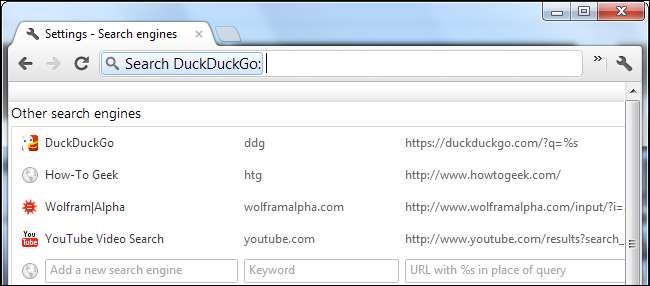
Tous les navigateurs prennent en charge les mots-clés que vous pouvez saisir dans votre barre d'adresse pour rechercher ou visiter rapidement des sites Web. Mozilla Firefox, Google Chrome et Internet Explorer ont tous leurs propres méthodes de définition des mots-clés, certains plus cachés que d'autres.
Les fonctionnalités de mots-clés d'Internet Explorer sont particulièrement difficiles à trouver, car elles reposent sur un piratage de registre et une fonctionnalité de signet peu connue. Google Chrome rend cela plus facile, bien que la définition d'un mot-clé de signet nécessite une astuce. Firefox rend cela le plus simple de tous.
Mozilla Firefox - Rechercher des mots-clés
Firefox n'inclut aucun mot clé de recherche prédéfini. Pour attribuer un mot-clé de recherche, ouvrez le menu déroulant du champ de recherche et sélectionnez Gérer les moteurs de recherche.
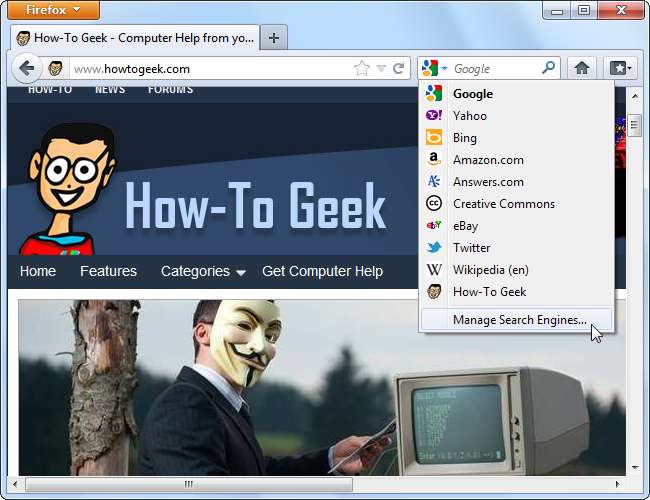
Sélectionnez un moteur de recherche installé et cliquez sur le bouton Modifier le mot-clé.
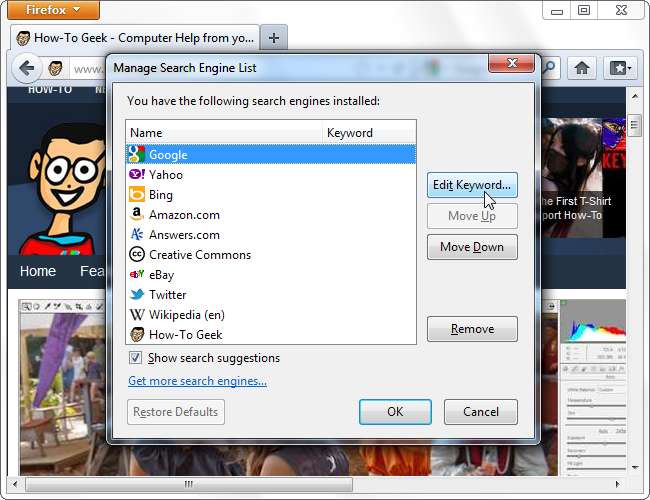
Par exemple, vous pouvez attribuer le mot-clé g à Google. Les mots clés peuvent être une ou plusieurs lettres.
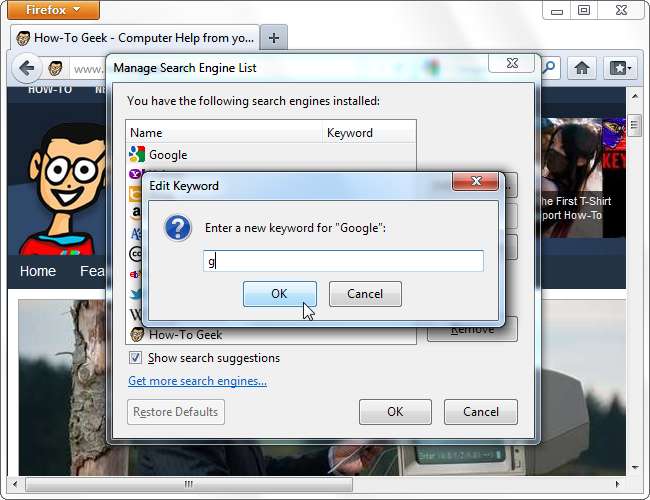
Une fois que vous avez attribué un mot clé de recherche, vous pouvez effectuer une recherche rapide dans ce moteur de recherche à partir de la barre d'adresse. Par exemple, si nous avons attribué le mot-clé g à Google, nous pourrions taper g test dans la barre d'adresse pour rechercher rapidement sur Google le mot "test".
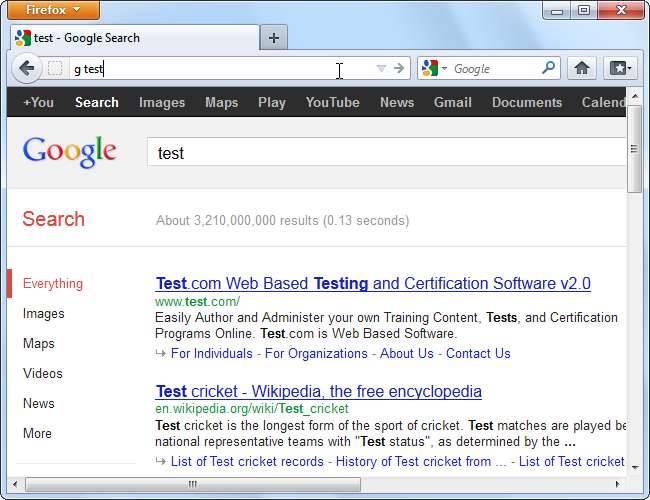
Mozilla Firefox - Mots-clés des signets
Vous pouvez également attribuer des mots-clés aux signets. Tout d'abord, ouvrez la fenêtre de la bibliothèque de signets en cliquant sur les options Signets ou Afficher tous les signets dans le menu Firefox.
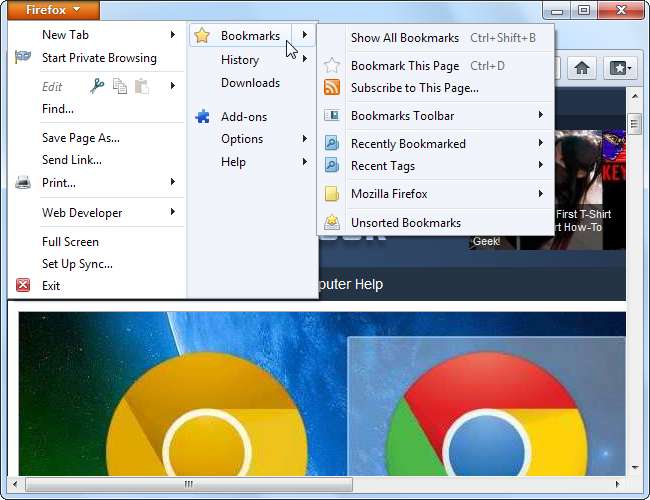
Ensuite, recherchez et sélectionnez le signet auquel vous souhaitez attribuer un mot-clé. Cliquez sur le bouton Plus pour afficher l'option de mot clé.
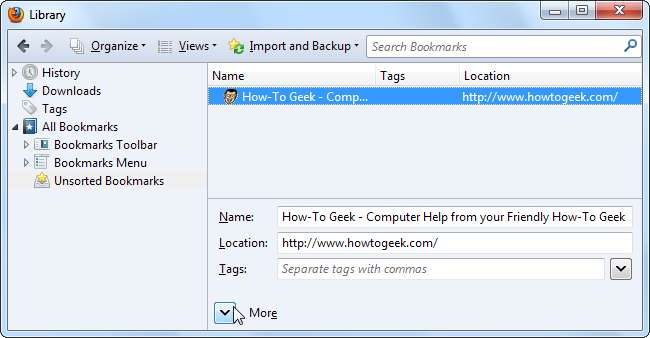
Entrez un mot-clé dans la zone Mot-clé. Par exemple, nous pouvons attribuer le mot-clé htg à How-To Geek.
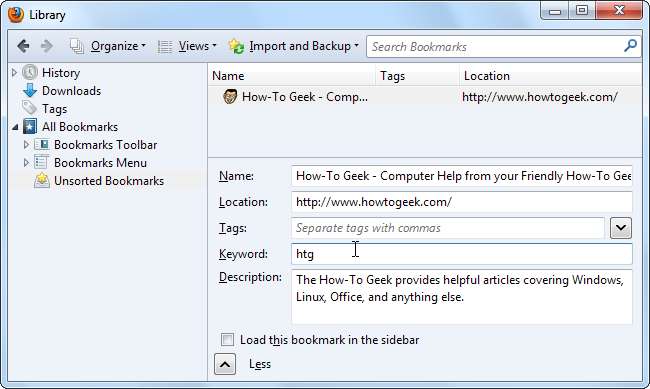
Après avoir attribué le mot-clé, saisissez-le dans la barre d'adresse pour ouvrir instantanément le signet. Par exemple, nous pouvons taper htg pour ouvrir How-To Geek si nous avons attribué le mot-clé ci-dessus.
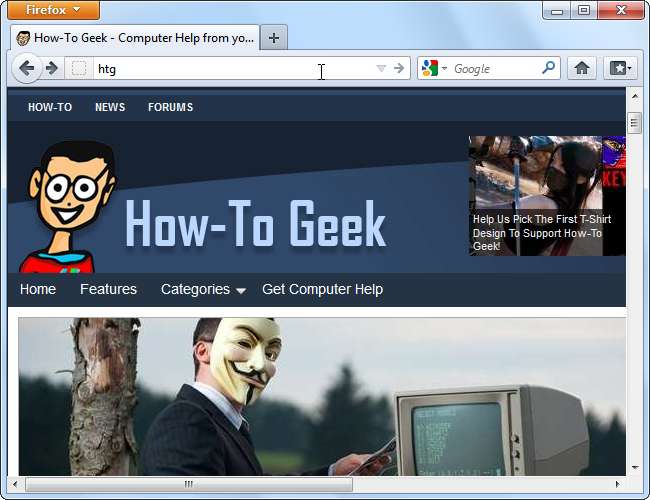
Google Chrome - Mots clés de recherche
Pour attribuer un mot clé de recherche dans Chrome, cliquez avec le bouton droit de la souris dans la barre d'adresse de Chrome et sélectionnez Modifier les moteurs de recherche.
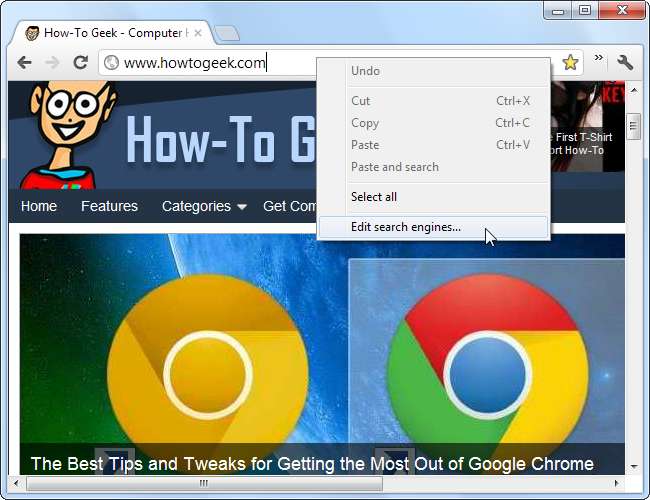
Par défaut, chaque moteur de recherche a son nom de domaine comme mot-clé.
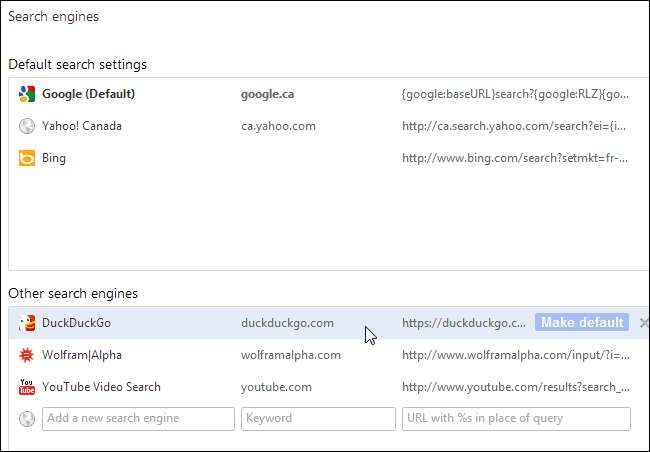
Cela signifie que vous pouvez saisir le nom de domaine du site Web dans la barre d'adresse, appuyer sur l'espace et saisir votre requête de recherche pour rechercher ce site Web.
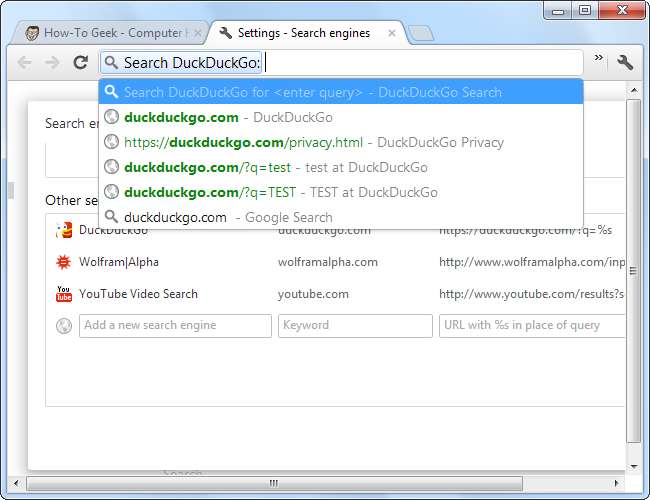
Vous pouvez également attribuer un mot-clé plus court. Par exemple, vous pouvez attribuer le mot-clé ddg à DuckDuckGo. Ensuite, vous pouvez taper ddg dans la barre d'adresse, appuyer sur l'espace et taper votre requête de recherche.
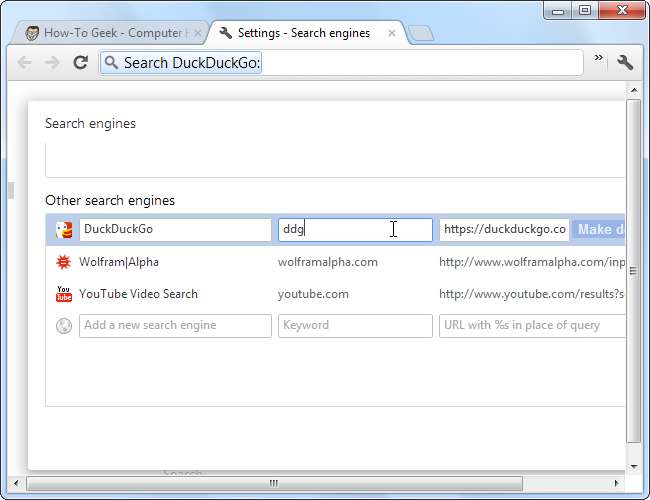
Google Chrome - Mots clés des signets
Il n’existe aucun moyen évident d’attribuer un mot-clé à un favori dans Chrome. Cependant, vous pouvez utiliser la méthode de recherche par mot-clé pour attribuer un mot-clé à n'importe quel site Web.
Créez un nouveau moteur de recherche à l'aide de la zone Ajouter un nouveau moteur de recherche. Cependant, au lieu de spécifier une URL spéciale contenant un% s, saisissez simplement l'adresse d'une page Web. Ici, nous attribuons le mot clé htg à How-To Geek.
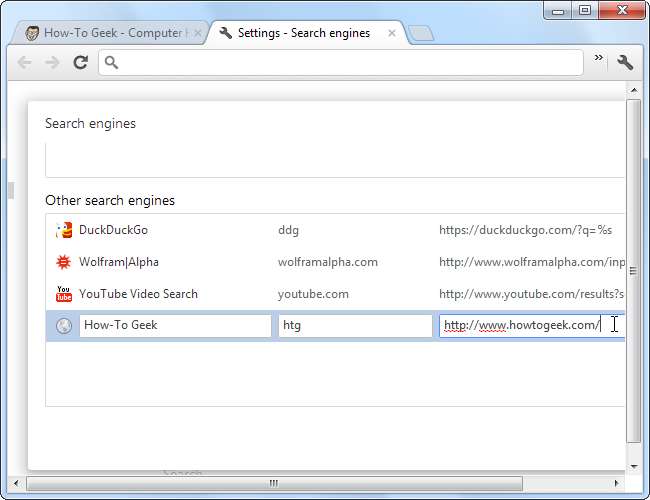
Tapez votre mot-clé - htg dans ce cas, dans la barre d'adresse, appuyez sur Entrée et vous serez redirigé vers le site Web.
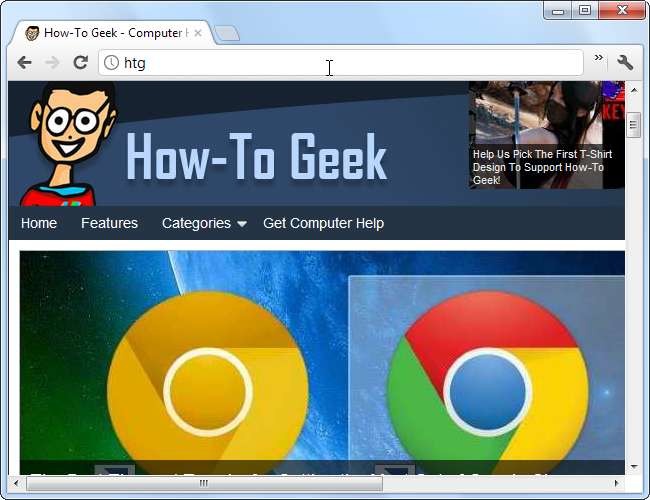
Internet Explorer - Rechercher des mots-clés
La fonction de recherche rapide d'Internet Explorer vous permet de définir des mots-clés de recherche. Sous Windows XP, vous pouvez utiliser l’outil Tweak UI de Microsoft pour créer et personnaliser des recherches rapides IE. Dans les versions plus récentes de Windows, cette fonctionnalité n'est configurable qu'à partir du registre - elle fonctionne toujours dans Internet Explorer 9, cependant.
Tout d'abord, recherchez l'URL de recherche du moteur de recherche que vous souhaitez ajouter. Disons que nous voulons ajouter DuckDuckGo. Nous allions sur le site Web de DuckDuckGo et effectuerions une recherche sur TEST ou un autre mot évident.
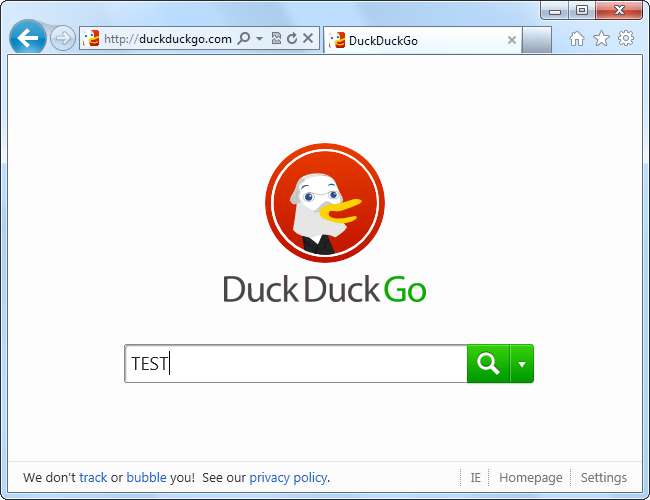
Après avoir effectué la recherche, nous examinerons la barre d'adresse de l'URL de recherche.
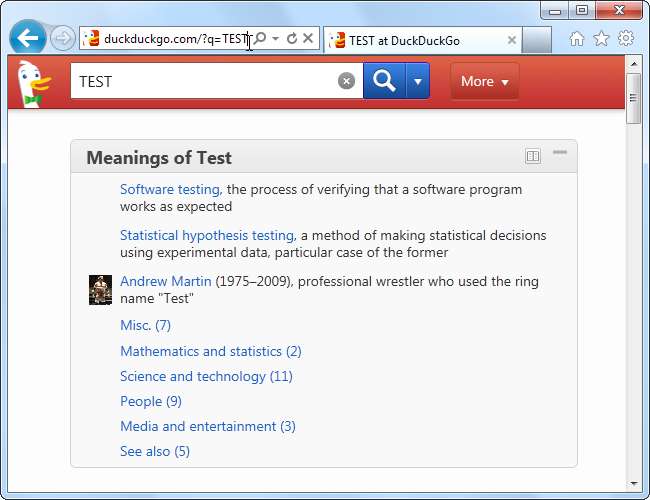
Dans ce cas, l'URL est:
http://duckduckgo.com/?q=TEST
Nous remplacerons notre requête par% s, ce qui signifie que notre URL de recherche est:
http://duckduckgo.com/?q=%s
Maintenant, nous avons toutes les informations dont nous avons besoin. Lancez Notepad ou un autre éditeur de texte et entrez le texte suivant pour ajouter DuckDuckGo:
Éditeur du registre Windows version 5.00
[HKEY_CURRENT_USER \ Software \ Microsoft \ Internet Explorer \ SearchUrl \ ddg ]
@=” http://duckduckgo.com/?q=%s”
":" = "% POUR"
Les options importantes sont en gras. Ici, nous avons attribué le mot clé ddg au moteur de recherche à http://duckduckgo.com/?q=%s . Remplacez ces deux chaînes par le mot clé souhaité et l'URL du moteur de recherche.
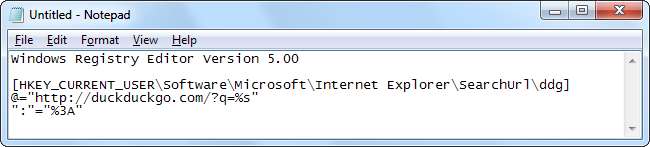
Enregistrez le fichier avec l'extension de fichier .reg.

Double-cliquez sur le fichier .reg et cliquez sur Oui pour l'ajouter à votre registre.
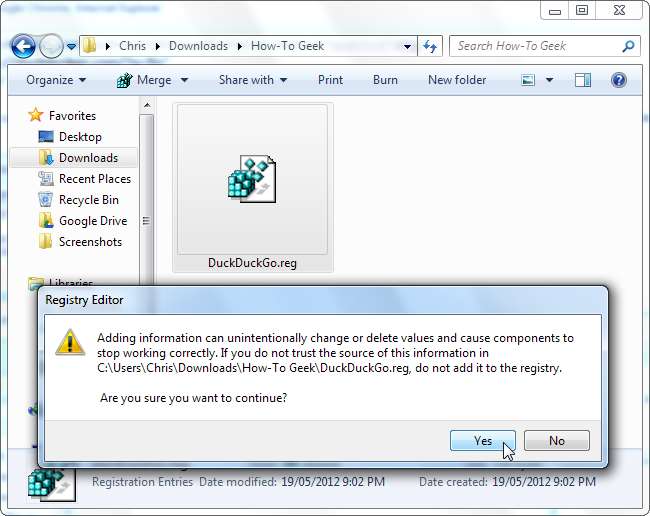
Après avoir ajouté le fichier .reg, votre mot-clé sera immédiatement disponible dans Internet Explorer. Par exemple, nous pourrions taper ddg geek dans la barre d'adresse et appuyez sur Entrée pour effectuer une recherche de «geek» sur DuckDuckGo.
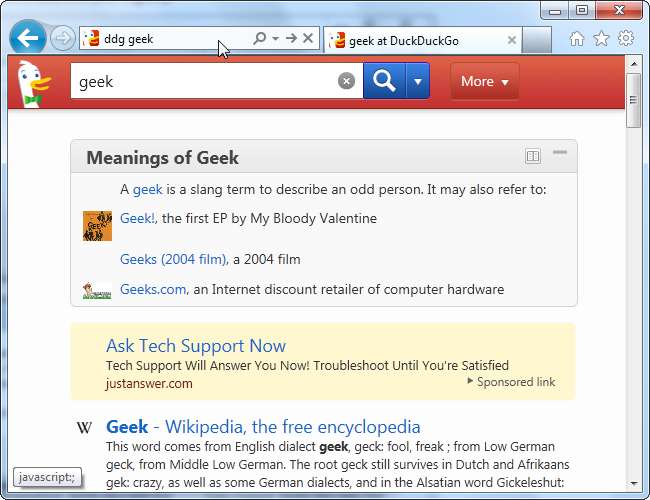
Internet Explorer - Mots-clés des signets
Microsoft ne fait pas la promotion de cette fonctionnalité, mais le nom de chaque favori fonctionne comme un mot-clé. Pour attribuer un mot-clé à une page Web, ajoutez la page Web en tant que favori dans Internet Explorer.
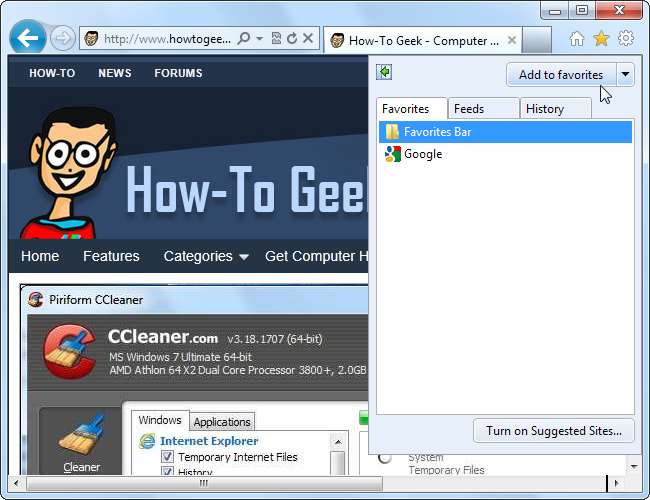
Saisissez le mot-clé souhaité comme nom du favori.
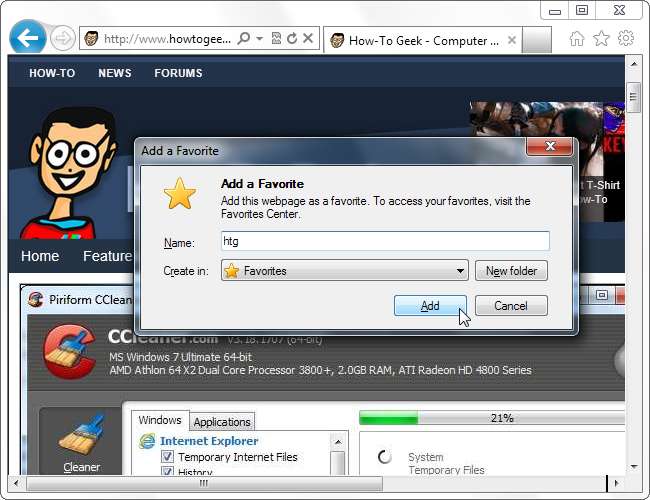
Tapez le nom du favori dans la barre d'adresse et appuyez sur Entrée pour y accéder immédiatement.
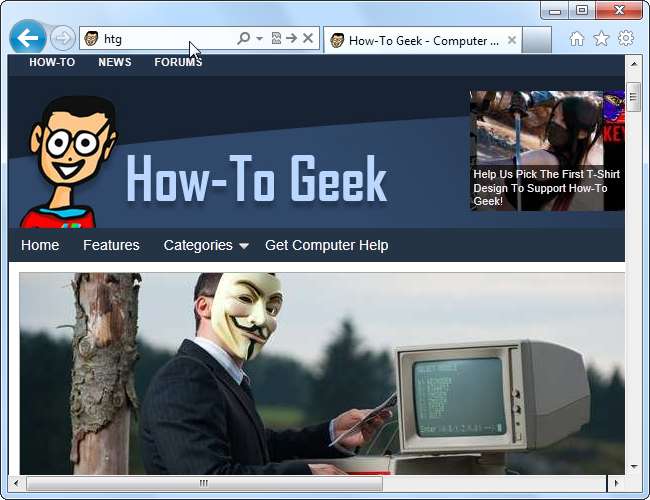
Si vous avez déjà enregistré la page Web en tant que favori, vous pouvez cliquer dessus avec le bouton droit de la souris pour la renommer. Vous pouvez également créer plusieurs favoris qui pointent vers la même page Web, chacun avec un nom différent.
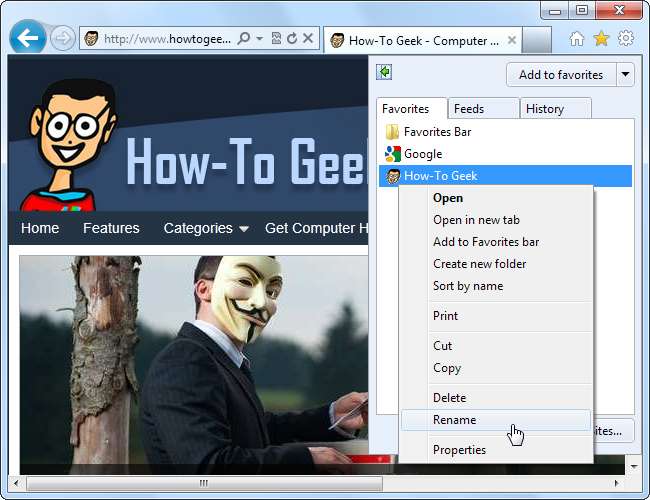
Pour ajouter plus de moteurs de recherche à votre navigateur - qu'ils proposent ou non des plugins de recherche - consultez notre guide pour ajouter un moteur de recherche à votre navigateur .







![Bookmarklet Fun: Vérifiez Google Analytics pour aujourd'hui [update]](https://cdn.thefastcode.com/static/thumbs/bookmarklet-fun-check-google-analytics-for-today-update.jpg)